오늘은 ppt 세로 슬라이드 적용 방법에 대해서 알아보려고 합니다.
가끔보면 ppt에서는 슬라이드 종류나 크기를 변경할 수 없는 걸로 알고 있는 지인들을 발견하곤 하는데요. 그런 분들에게 간단하지만 유용한 지식이 될 수 있을 것이라 생각됩니다.
ppt의 슬라이드는 한컴오피스에서 본문을 작성하는 용지라고 보면 됩니다. 따라서 ppt의 슬라이드 또한 크기나 가로, 세로 변경 등이 가능하죠. 오늘은 이것에 대해서 알아보겠습니다.

ppt 세로 슬라이드 적용하기
1. ppt를 실행해준다. 파워포인트는 기본적으로 템플릿이 가로로 되어 있음.
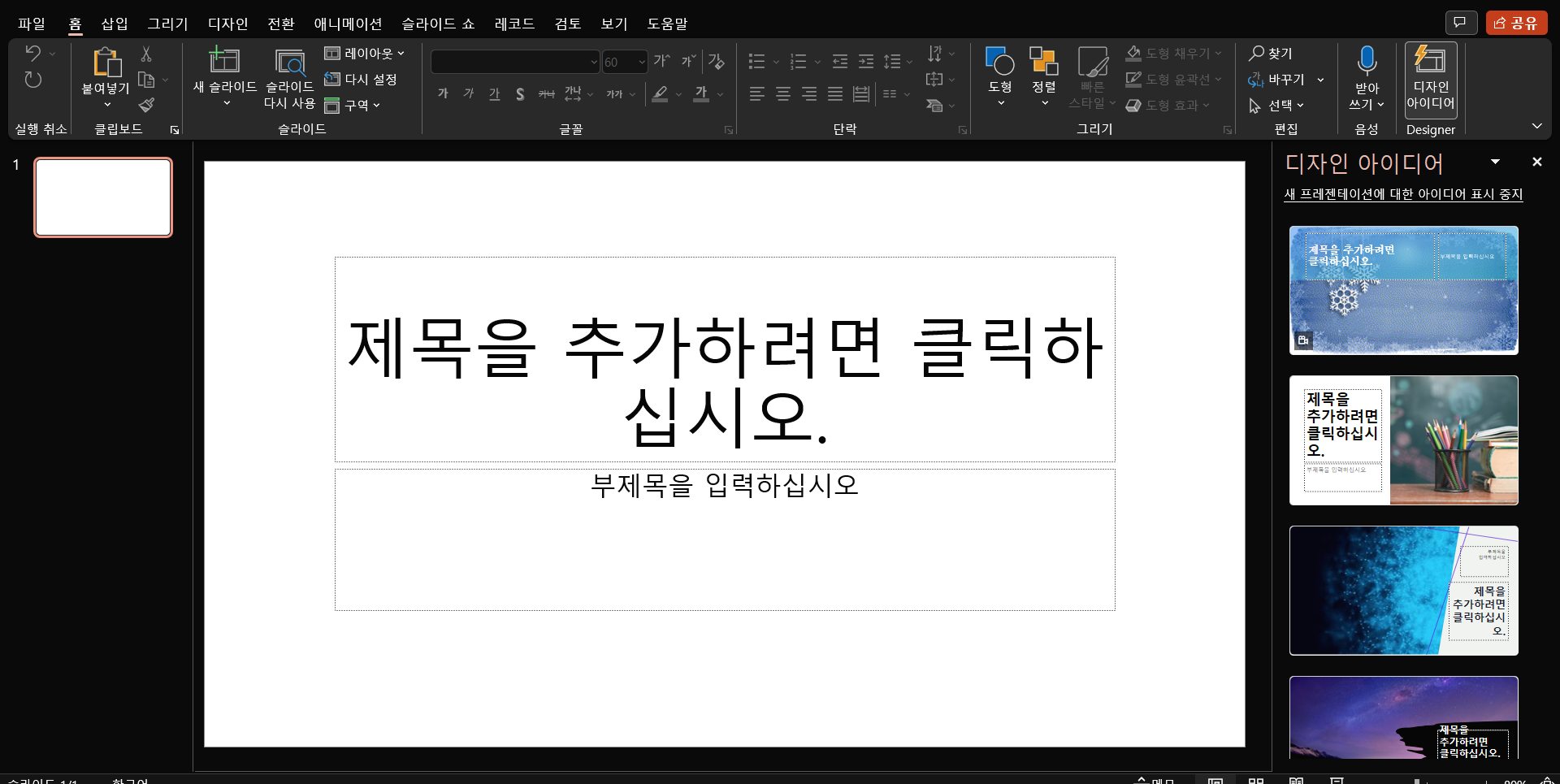
2. 상단 메뉴 중 - 디자인 탭 - 하위 메뉴 중 오른쪽에 [슬라이드 크기] 클릭
간단하게 표준 또는 와이드스크린 둘 중 하나로 선택해줌.
또는 수치를 입력 또는 여러 조건 선택해야 한다면 -> [사용자 지정 슬라이드 크기] 클릭
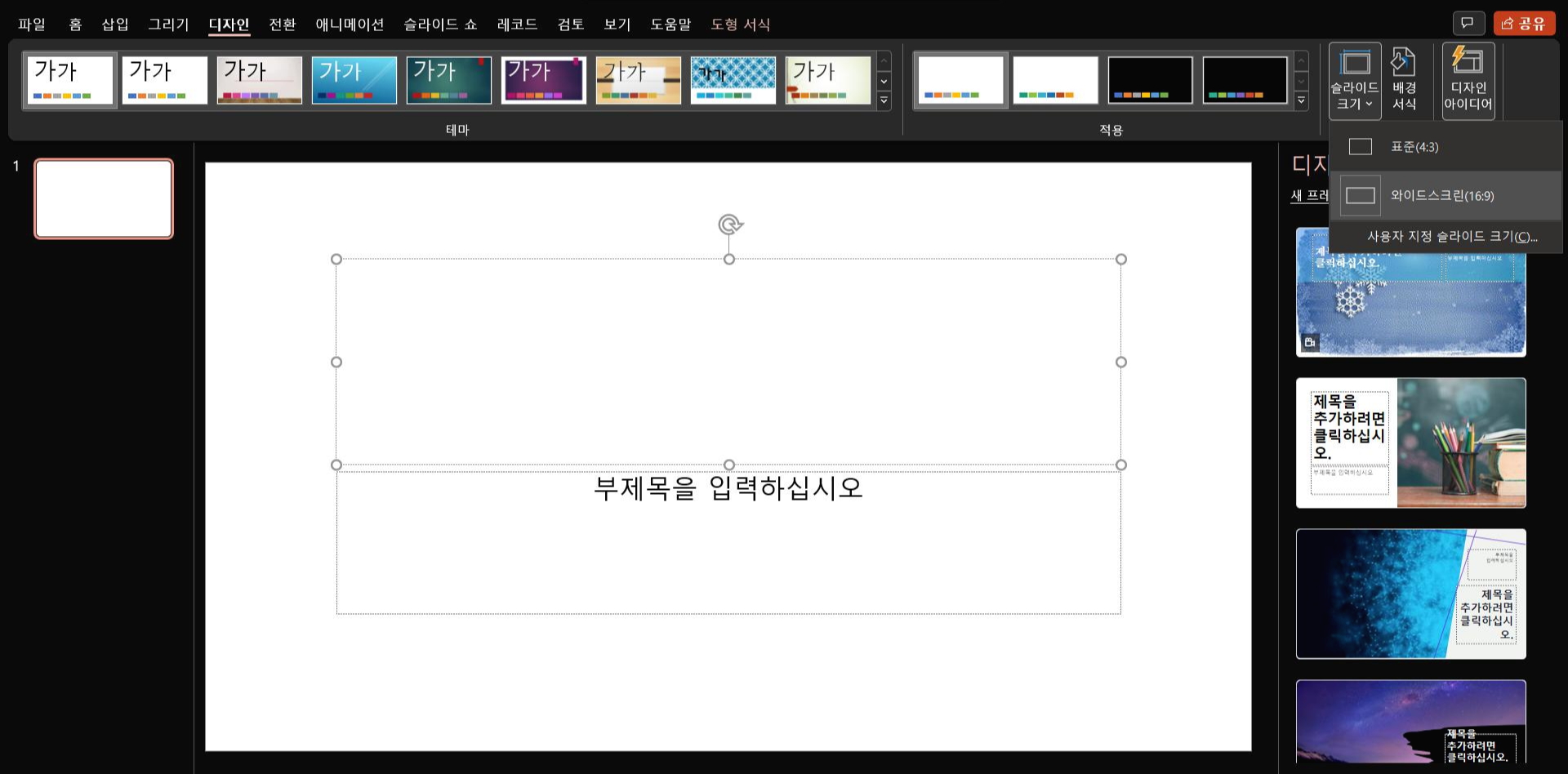
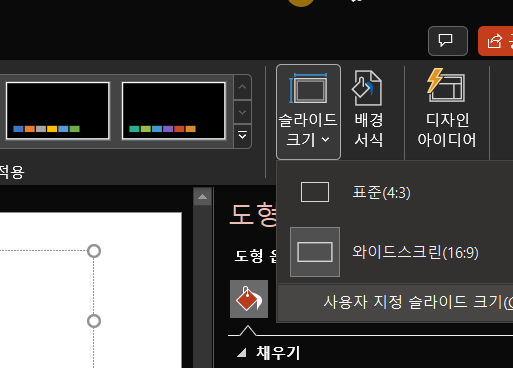
3. 아래와 같이 슬라이드 크기 메뉴가 뜨게됨. 여기서 방향 - 슬라이드 - 세로를 지정하면 ppt 세로 슬라이드가 적용됨
물론 그 외에 슬라이드 크기를 정할 수 있음. (왼쪽)
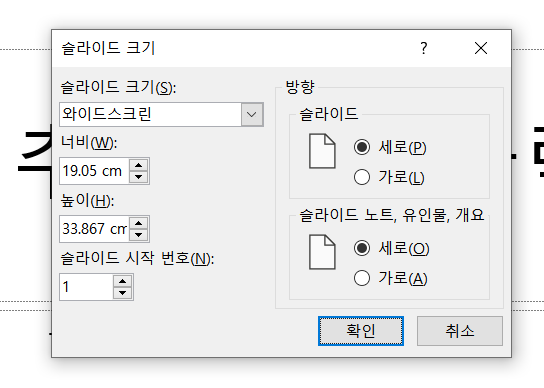
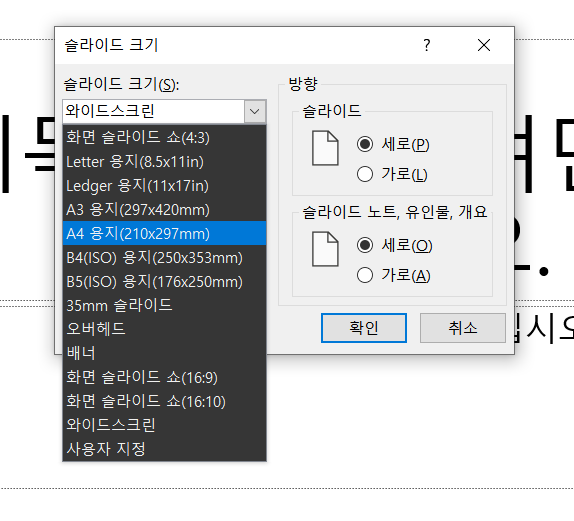
4. 원하는 슬라이드 크기나 방향 - 가로/세로를 선택하고 난 뒤 - 확인을 누르면 아래와 같은 알림창이 뜸. 말그대로 슬라이드에 내용 콘텐츠를 채워서 적용하느냐 / 내용 콘텐츠를 새 슬라이드에 맞게 크지를 조정하거나의 차이이다.
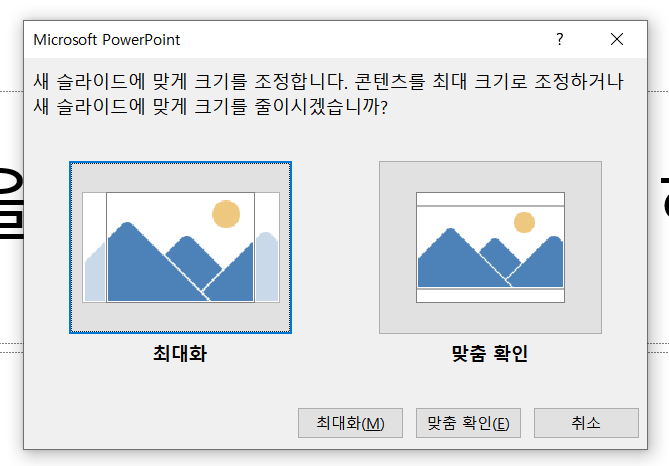
5. 마지막으로 결과가 바뀌게 된다. 세로 슬라이드로 변경이 되었다.
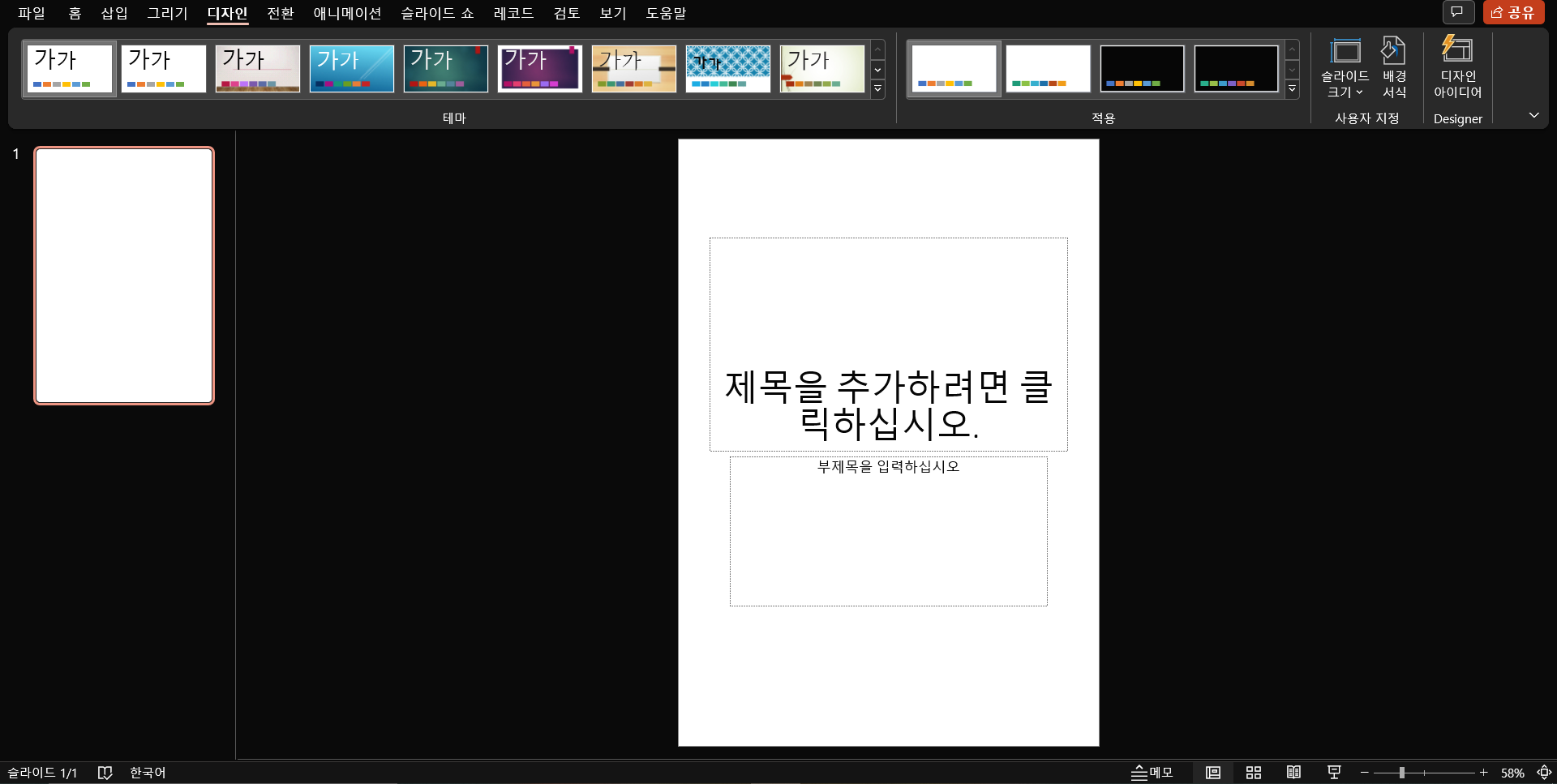
마무리
오늘은 ppt 세로 슬라이드 적용 방법에 대해서 알아보았음.
간단하지만 파워포인트가 익숙하지 않은 분들에게는 헷갈릴 수 있다고 생각함. 기억했다가 필요한 때 사용하시길.
'프로그램 > 파워포인트' 카테고리의 다른 글
| ppt 파워포인트 이미지 투명도 조절 (0) | 2024.01.05 |
|---|---|
| 파워포인트 ppt 그림 사진 이미지 투명도 조절하기 (0) | 2022.08.21 |
| ppt 그룹화 그룹화 해제 방법 1초컷 (0) | 2022.08.11 |
| 파워포인트 PPT 동영상 삽입 오류, LAV filter로 해결 (0) | 2022.01.27 |
| 파워포인트 ppt 동영상 삽입 넣기 방법 (1) | 2022.01.22 |



